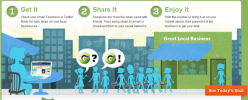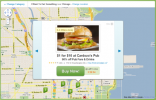אתה יכול לנקות את המטמון של הדפדפן שלך עבור פייסבוק.
לפעמים מפתחי משחקים ואפליקציות בפייסבוק עשויים לבקש ממך לנקות את המטמון שלך כשיטת פתרון בעיות. ניקוי המטמון שלך הוא משהו שאתה עושה בתוכנת הדפדפן שלך ואינו מוגבל לאתר אחד. כאשר אתה מנקה את המטמון של הדפדפן שלך, הדפדפן שלך ירענן ויציג את המידע החדש ביותר מאתר פייסבוק. כל סוג של דפדפן דורש שיטה אחרת כדי לנקות את המטמון.
פיירפוקס
שלב 1
הקש על מקש "Alt" במקלדת כדי להופיע בתפריט העליון.
סרטון היום
שלב 2
לחץ על "כלים" ולאחר מכן לחץ על "נקה היסטוריה אחרונה".
שלב 3
בחר "הכל" מהתפריט הנפתח "טווח זמן לנקות".
שלב 4
לחץ על החץ שליד "פרטים".
שלב 5
שים סימון בתיבה שליד "מטמון" והסר סימון בתיבה שליד כל פריט אחר.
שלב 6
לחץ על "נקה עכשיו" כדי לנקות את המטמון שלך עבור פייסבוק וכל שאר האתרים.
אינטרנט אקספלורר
שלב 1
לחץ על סמל "כלים" ולאחר מכן לחץ על "אפשרויות אינטרנט".
שלב 2
לחץ על "מחק" תחת "היסטוריית גלישה".
שלב 3
הסר את הסימון בתיבה שליד "שמור נתוני אתר מועדפים".
שלב 4
לחץ על "מחק" כדי לנקות את המטמון שלך עבור פייסבוק.
גוגל כרום
שלב 1
לחץ על סמל "כלים" ולאחר מכן לחץ על "אפשרויות".
שלב 2
נווט אל הכרטיסייה "מתחת למכסה המנוע".
שלב 3
לחץ על "נקה נתוני גלישה".
שלב 4
לחץ כדי לבחור "הכל" מהתפריט הנפתח.
שלב 5
הצב סימון ליד "רוקן את המטמון" והסר סימנים מכל האפשרויות האחרות.
שלב 6
לחץ על הלחצן "נקה נתוני גלישה" כדי לנקות את המטמון שלך עבור פייסבוק.